華碩 AiProtection:開還是關?增強路由器的安全性!

什麼是華碩 AiProtection?它有什麼作用?如何在華碩路由器上啟用 AiProtection。如何評估和改進我的網絡安全。
文件資源管理器的優勢之一是您可以通過多種不同方式查看 Windows 10 PC 上的文件夾內容。無論是文件名的基本列表還是以大尺寸縮略圖顯示圖形的視圖,文件資源管理器都可以輕鬆查看您喜歡的佈局中的數據。您可以使用鼠標、觸摸屏或快捷方式更改視圖並決定文件和文件夾在 Windows 10 中的顯示方式。在本教程中,我們將解釋文件資源管理器的不同視圖以及如何在 Windows 10 中像專業人士一樣使用它們:
內容
關於文件資源管理器視圖以及如何在 Windows 10 中訪問它們
視圖或佈局會更改文件和文件夾在活動文件資源管理器窗口中的顯示方式。如果您想要了解某個位置中的項目的概覽,或者當您知道某個文件位於某個文件夾中但很難找到它時,這會很有幫助。
首先,打開文件資源管理器。如果您訪問“視圖”選項卡,則不可能錯過“佈局”部分中的畫廊。
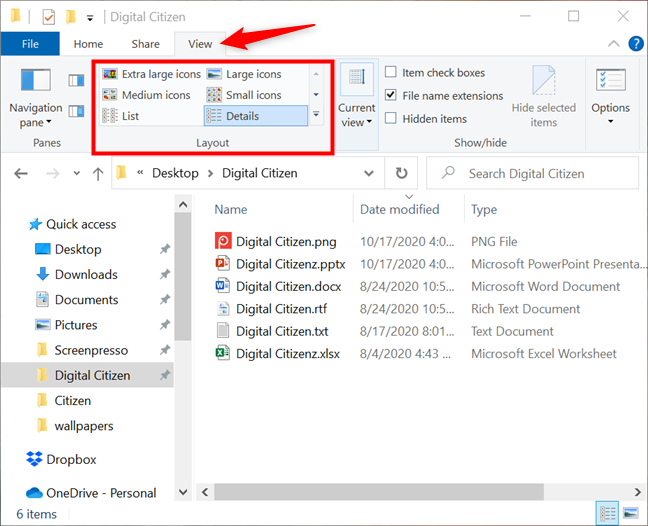
視圖顯示在“視圖”選項卡的“佈局”部分
根據文件資源管理器窗口的大小,視圖庫可以是緊湊的,如上圖所示,也可以是擴展的,如下圖所示。
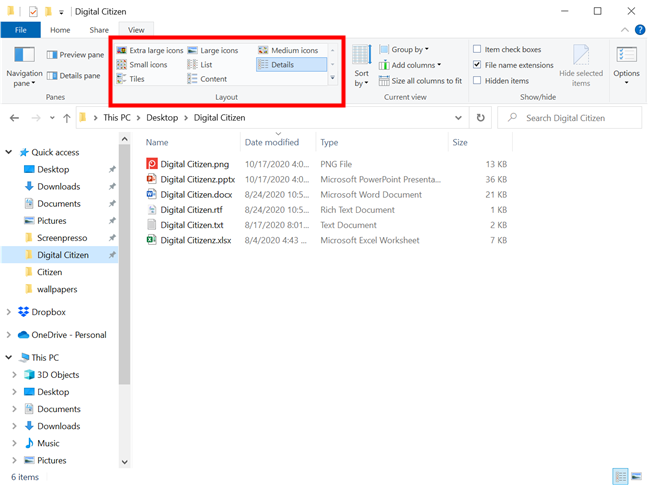
文件資源管理器中的擴展庫
提示:將鼠標指針懸停在任何圖庫選項上會在下面的窗口中顯示該選項的預覽。
如果圖庫很緊湊,則無需最大化 文件資源管理器即可訪問所有可用視圖。改為使用右側頂部的兩個箭頭滾動選項。
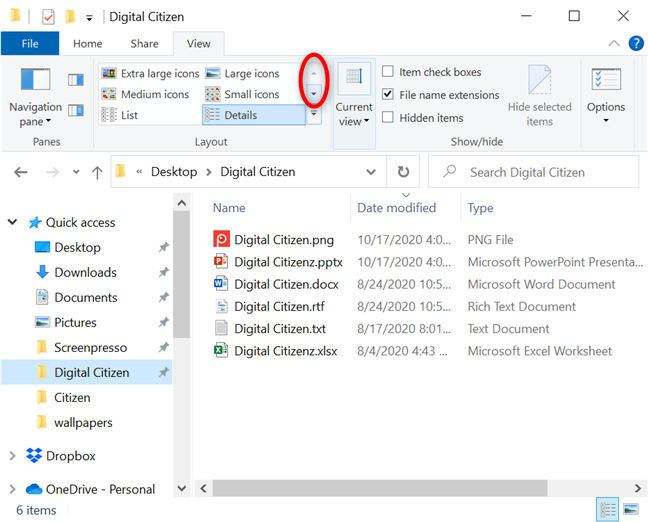
使用箭頭瀏覽視圖
您還可以單擊或點擊下方的更多箭頭以展開圖庫。

按更多以獲取其他選項以更改您的視圖
這顯示了 Windows 10 中可用的所有視圖,無論文件資源管理器的當前大小如何。
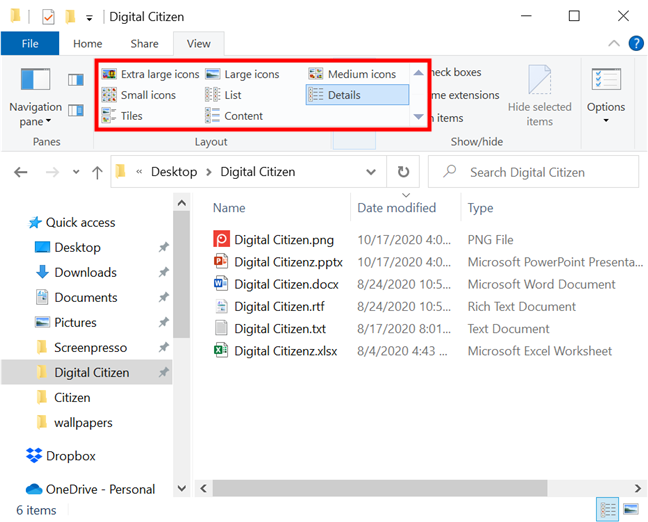
視圖庫擴展
提示:通過閱讀大約10 種在文件資源管理器中查看文件的方式(如專業版),了解 Windows 10 中的“查看”選項卡還提供什麼。
訪問視圖的另一種方法是右鍵單擊或按住文件資源管理器窗口中的空閒區域。然後,在隨後的上下文菜單中,單擊或點擊視圖以查看相同的可用佈局選項。一個點表示當前應用的是哪個視圖。
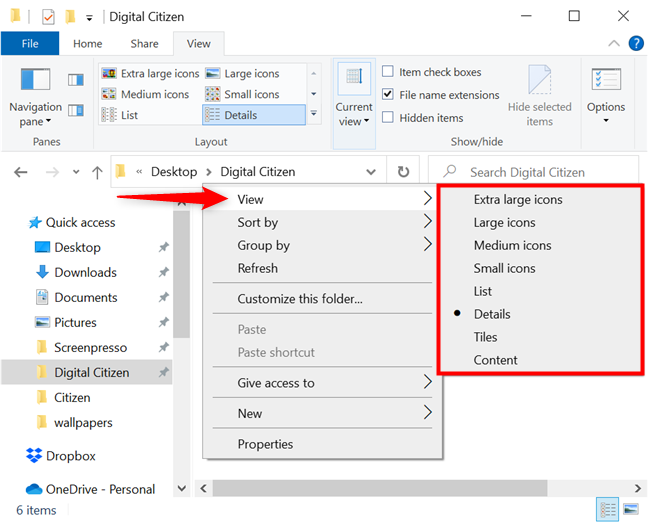
從右鍵菜單訪問視圖
無論您如何訪問它們,文件資源管理器都提供了八種查看文件夾內容的方法:超大圖標、大圖標、中圖標、小圖標、列表、詳細信息、平鋪和內容。
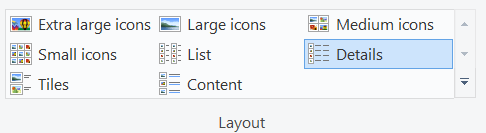
Windows 10 文件資源管理器中的八個視圖
其中一些佈局顯示包含項目內容的縮略圖,而其他佈局則顯示基於文件類型的標準圖標。預覽文件和文件夾的不同視圖是超大圖標、大圖標、中圖標、平鋪和內容。
您可以單擊或點擊所需的視圖以使用它。或者,從本指南的以下章節中了解有關每個佈局的快捷方式的更多信息,其中還介紹了每個視圖的作用以及它如何幫助您在 Windows 10 中提高工作效率。
注意:文件夾的默認佈局由其視圖模板確定,因此也可以通過在文件資源管理器中更改文件夾的視圖模板來修改它。要了解有關不同文件夾視圖模板及其佈局的更多信息,請閱讀我們關於配置默認模板以滿足您的偏好的教程。
文件資源管理器中的超大圖標視圖
如果您想知道哪個視圖顯示文件和文件夾的巨大圖標,答案是“超大圖標。”毫不奇怪,這種佈局提供了最好的圖形和視頻文件預覽,我們推薦它用於圖片、媒體文件和PowerPoint演示文稿。但是,當涉及到其他常規文件時,此視圖不會提供比其他圖標大小佈局更多的數據。
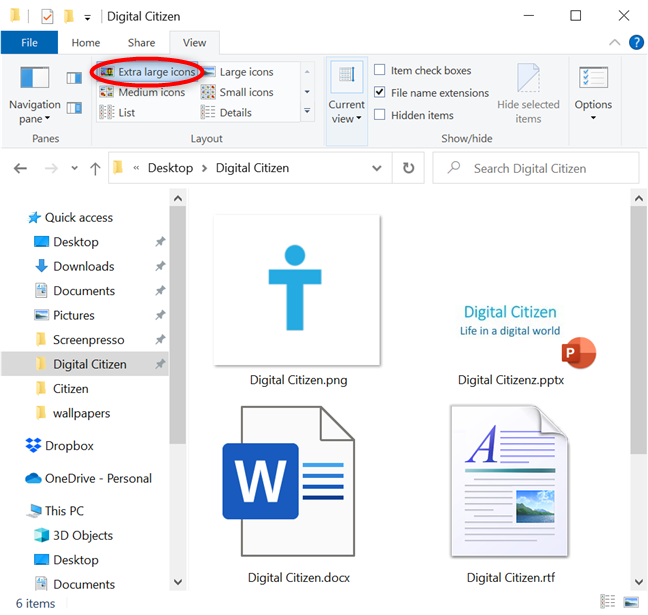
超大圖標視圖顯示巨大的預覽
要訪問“超大圖標”視圖,請使用鍵盤快捷鍵Ctrl + Shift + 1。
Windows 10 文件資源管理器中的大圖標視圖
作為 Windows 10 中的兩個默認視圖之一,大圖標佈局對於查看照片也很有用,而無需打開它們。雖然它的縮略圖不像您使用前一個選項獲得的那麼大,但它們與其他視圖相比更大,因此這種佈局可以讓您非常清楚地了解媒體文件中的內容。當涉及到 PDF 文件和可執行文件等項目的通用圖標時,在文件資源管理器中放大它們並不會像較小的圖標那樣告訴您更多信息。
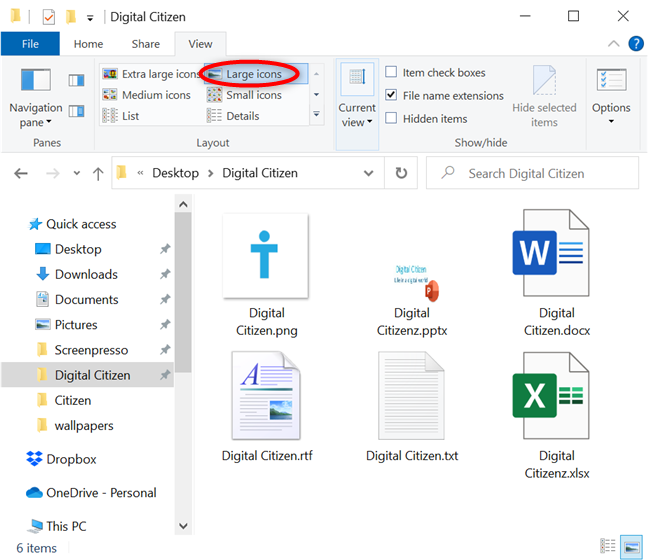
文件資源管理器使用大圖標作為媒體文件夾的默認視圖
Windows 10 還可以通過在文件資源管理器窗口的右下角顯示大圖標視圖的快捷方式來輕鬆訪問大圖標視圖。
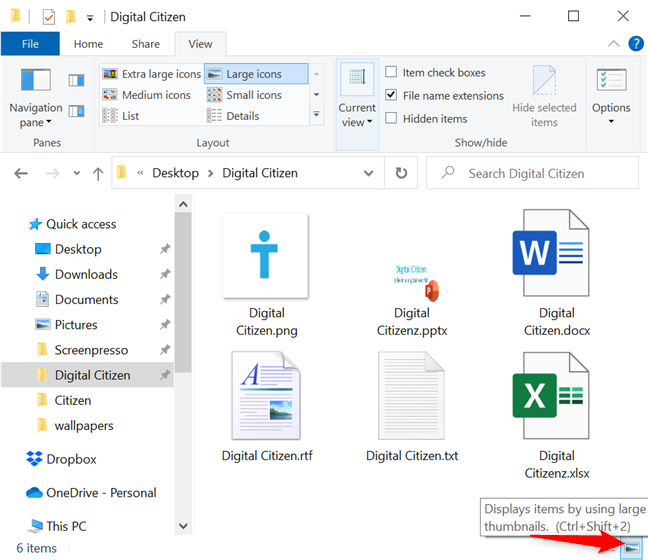
文件資源管理器默認顯示大圖標的快捷方式
如上圖所示,要在大圖標視圖中顯示文件和文件夾,您必須同時按鍵盤上的以下命令:Ctrl + Shift + 2。
注意:如果您經常使用文件資源管理器的其中一個大視圖,您還可以更改 Windows 10 中的文件夾圖標以避免淹沒在黃色海洋中。🙂
文件資源管理器中的中等圖標佈局
當您在文件資源管理器中應用它時,媒體圖標視圖讓您了解文件夾中媒體項目的內容。但是,它的縮略圖幾乎不足以區分幾個相似的圖形文件,因此如果您要查找特定的圖像或視頻,最好使用前兩種佈局。由於其足夠的大小,中圖標視圖可以很好地概覽文件夾中的項目,因此當您需要在 Windows 10 中選擇多個文件時,我們建議您使用它。
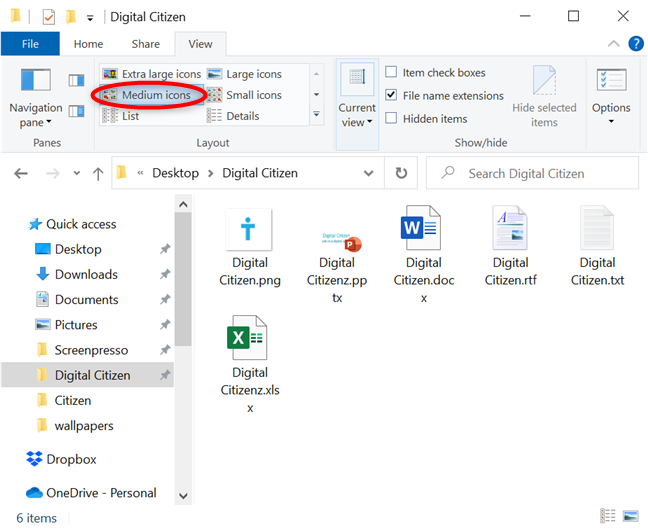
中等圖標佈局對於管理多個項目很有用
在鍵盤上,同時按Ctrl + Shift + 3以使用中圖標視圖。
Windows 10 中的小圖標視圖
文件資源管理器中四個圖標大小佈局中的最後一個,小圖標,與其他三個不同。不僅項目顯示在列中,而且此視圖中不顯示縮略圖,而且文件旁邊的圖標僅代表其類型(Microsoft Word 文檔、PDF、可執行文件、圖形文件等)。
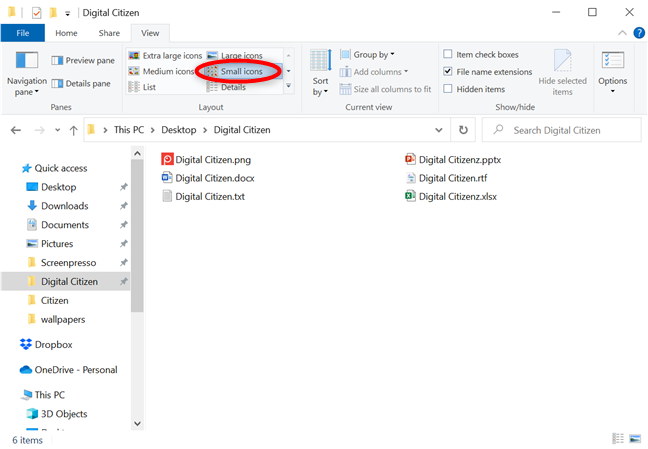
小圖標是唯一不顯示預覽的圖標大小佈局
使用小圖標佈局的鍵盤快捷鍵是Ctrl + Shift + 4。
提示:如果您想知道哪個視圖將您的文件和文件夾顯示為小圖標,這種佈局並不是唯一的。我們接下來討論的兩個視圖List和Details使用相同大小的圖標。
Windows 10 文件資源管理器中的列表佈局
正如您對它的名字所期望的那樣,列表佈局顯示的細節非常少,將您的文件和文件夾顯示為小圖標,這使得它與小圖標視圖幾乎沒有區別。但是,即使它們都沒有顯示實際內容的預覽,區分它們的一種方法是通過它們的列,它們更寬並且不會截斷列表視圖中的項目名稱。此外,與任何列表一樣,您可以從上到下閱讀其條目,而小圖標佈局從左到右顯示所有內容。
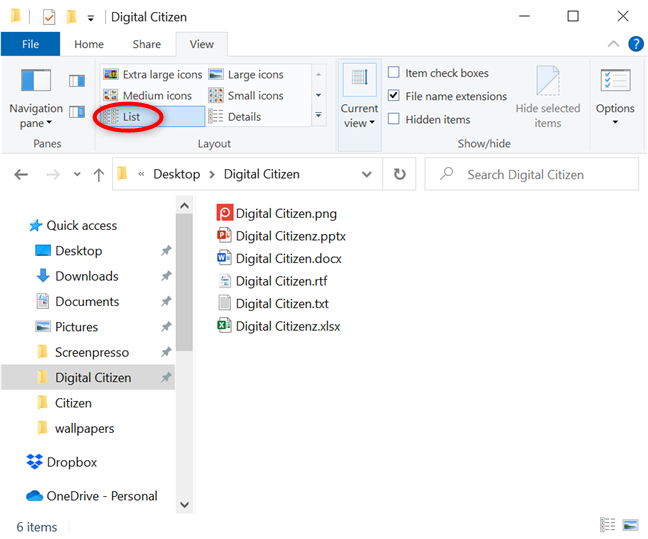
列出文件夾中的所有內容以徹底查看項目名稱
您可以通過鍵盤快捷鍵Ctrl + Shift + 5使用列表視圖。
Windows 10 中的詳細信息視圖
如果您在使用文件資源管理器時嘗試佈局,那麼一目了然地提供最多信息的視圖是顯而易見的。之前的選項側重於縮略圖或提供概述以幫助您更快地識別項目,而詳細信息視圖將每個文件和文件夾顯示在單獨的行上,以及詳細信息。
此默認佈局易於閱讀,其初始列取決於使用的視圖模板,顯示有關活動文件資源管理器窗口中項目的相關數據。這就是為什麼儘管每個項目都顯示一個小圖標,但此視圖用於查看有關 Windows 10 中文件和文件夾的詳細信息。下面的屏幕截圖顯示了最常見的場景,當列是Name、Date modified、Type和尺寸。
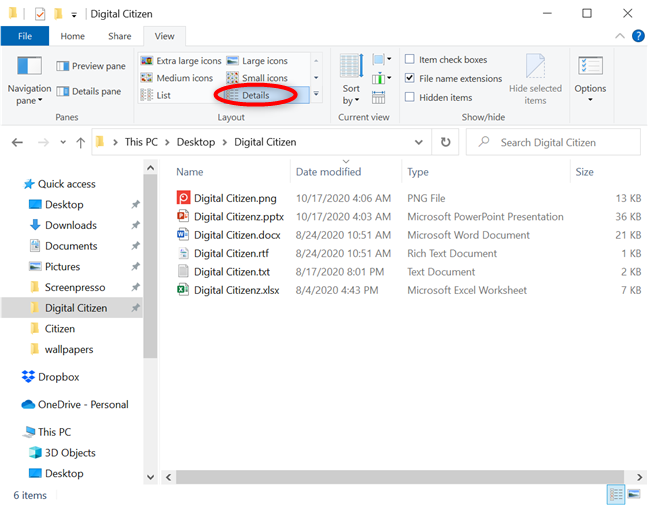
使用詳細信息視圖查看有關文件的所有內容
如果您需要在詳細信息佈局中快速查看項目,您可以單擊或點擊其快捷方式,該快捷方式始終顯示在文件資源管理器的右下角。
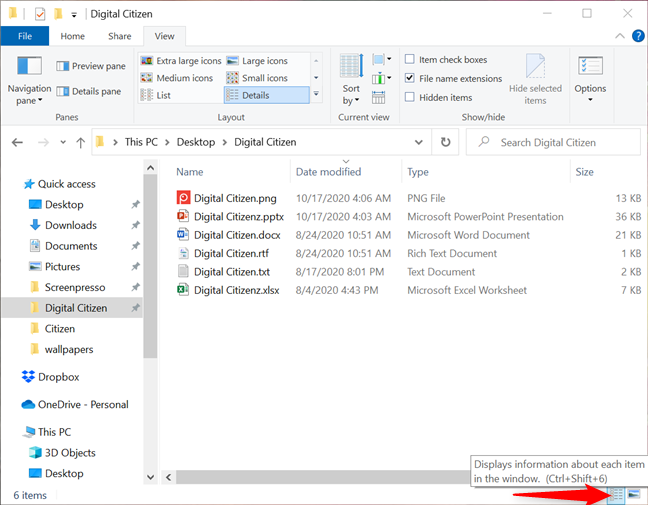
默認情況下,文件資源管理器中會顯示詳細信息的快捷方式
如上面快捷方式的工具提示所示,也可以使用鍵盤快捷鍵Ctrl + Shift + 6訪問詳細信息視圖。
我們使用並推薦詳細信息佈局的主要原因是,尤其是在一次處理多個文件時,您可以向其中添加更多列。最重要的是,您可以在文件資源管理器中使用此視圖按列標題對文件進行排序,或者根據您需要的條件輕鬆分組和過濾它們。如果您想了解更多信息,詳細信息視圖在我們關於如何在 Windows 10 的文件資源管理器中對文件和文件夾進行排序、分組和過濾的教程中得到了重點介紹。
文件資源管理器中的 Tiles 佈局
Tiles視圖為您的項目顯示中等大小的圖標,以及基本細節。您可以使用它來顯示縮略圖以及有關文件類型和大小的信息。雖然沒有Content或Details視圖詳細,但Tiles佈局是Medium 圖標和Content之間的有用組合。
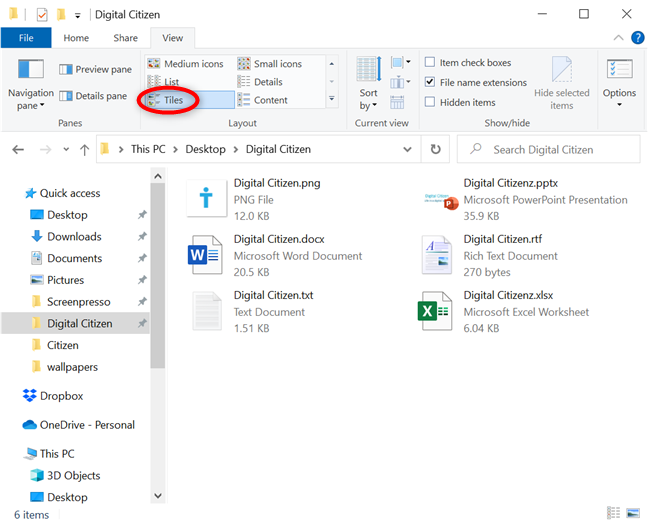
使用 Tiles 視圖獲取有關文件的基本信息
您可以通過在鍵盤上同時按Ctrl + Shift + 7來應用Tiles佈局。
Windows 10 文件資源管理器中的內容視圖
內容視圖在單獨的行中列出文件和文件夾,顯示每個項目的其他詳細信息,例如類型、大小、修改日期、維度或作者。這種佈局是Tiles和Details選項的混合,儘管它的縮略圖比Tiles視圖使用的略小。如果您希望在使用文件資源管理器瀏覽時快速檢查有關文件的額外數據,內容視圖佈局可能是最佳選擇。
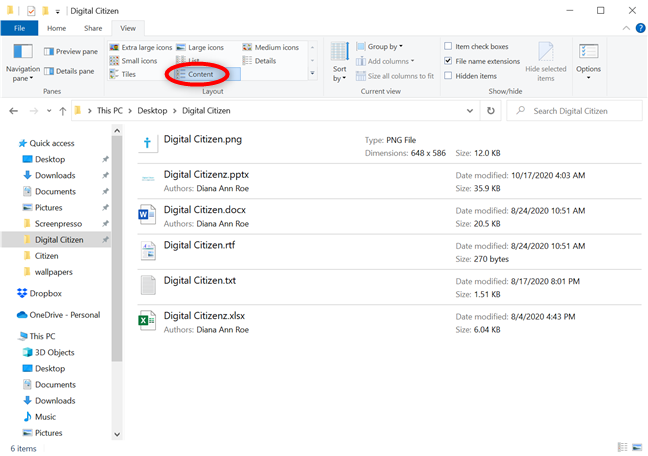
使用“內容”視圖快速查找有關文件作者和內容的信息
可以預見,內容視圖的鍵盤快捷鍵是Ctrl + Shift + 8。
提示:關於文件和文件夾在 Windows 10 中的顯示方式,您可以更改許多其他內容,我們在關於改進文件資源管理器的 15 種方法的文章中包含了其中一些內容。
您更喜歡哪種視圖,為什麼?
文件資源管理器中的視圖通過控制佈局選項來幫助您更改所看到的數據。幸運的是,Windows 10 提供了足夠多的視圖來滿足任何用戶。我們主要使用Details、Content和Large 圖標佈局。在閱讀了這份詳盡的指南後,我們很好奇您更喜歡文件資源管理器中的哪個視圖以及原因。請在下面的評論中告訴我們。
什麼是華碩 AiProtection?它有什麼作用?如何在華碩路由器上啟用 AiProtection。如何評估和改進我的網絡安全。
如何使用 SmartThings Find 找到丟失的三星 Galaxy 設備。查看您將智能手機、平板電腦或智能手錶放錯地方的位置。
如何在 Windows 10 中調高或調低亮度,使用鍵盤、Windows 10 快速操作、設置應用等。
在 Windows 10 和 Windows 11 中進一步探索打開任務管理器的所有方法、快捷方式及其功能。
可用於打開 Windows Defender 防火牆的所有方式、快捷方式和命令,包括從 CMD。
了解如何在 Windows 10 和 Windows 11 中控制音量,使用快速和便捷的方法來調整筆記本電腦、平板電腦或 PC 的音量。
在 Windows 10 和 Windows 11 中打開 Windows 終端的所有方法,包括以管理員身份運行它。
如果您不再需要在三星手機上使用 Galaxy AI,您可以透過非常簡單的操作將其關閉。以下是關閉三星手機上 Galaxy AI 的說明。
如果您不需要在 Instagram 上使用任何 AI 角色,您也可以快速將其刪除。這是在 Instagram 上刪除 AI 角色的指南。
Excel 中的 delta 符號,又稱為三角形符號,在統計資料表中使用較多,用來表示增加或減少的數字,或根據使用者意願表示任何資料。
除了共享顯示所有工作表的 Google Sheets 檔案外,使用者還可以選擇共享 Google Sheets 資料區域或共享 Google Sheets 上的工作表。
基本上,在 iPhone 上刪除 eSIM 的操作也很簡單,我們可以遵循。以下是在 iPhone 上移除 eSIM 的說明。
除了在 iPhone 上將 Live Photos 儲存為影片之外,用戶還可以非常簡單地在 iPhone 上將 Live Photos 轉換為 Boomerang。
許多應用程式在您使用 FaceTime 時會自動啟用 SharePlay,這可能會導致您意外按錯按鈕並破壞正在進行的視訊通話。
當您啟用「點擊執行」時,該功能會運行並瞭解您點擊的文字或圖像,然後做出判斷以提供相關的上下文操作。
打開鍵盤背光會使鍵盤發光,這在光線不足的情況下操作時很有用,或者讓您的遊戲角落看起來更酷。以下有 4 種方法可以開啟筆記型電腦鍵盤燈供您選擇。
有許多方法可以在 Windows 10 上進入安全模式,以防您無法進入 Windows。若要在啟動電腦時進入安全模式 Windows 10,請參閱下方來自 WebTech360 的文章。
Grok AI 現在已擴展其 AI 照片產生器,將個人照片轉換為新的風格,例如使用著名動畫電影創建吉卜力工作室風格的照片。
Google One AI Premium 提供 1 個月的免費試用,用戶註冊即可體驗 Gemini Advanced 助理等多項升級功能。
從 iOS 18.4 開始,蘋果允許用戶決定是否在 Safari 中顯示最近的搜尋。
Windows 11 在截圖工具中整合了 Clipchamp 影片編輯器,以便用戶可以隨意編輯視頻,而無需使用其他應用程式。
漏斗圖通常描述不同階段如何合併為較小的輸出。這是在 PowerPoint 中建立漏斗圖的指南。




















